Specialiųjų simbolių įterpimas į Word 2010
Kartais gali prireikti įterpti neįprastą simbolį į Word 2010 dokumentą. Perskaitykite, kaip lengvai tai padaryti su mūsų patarimais ir simbolių sąrašu.
Galite naudoti sąrašo laukelio valdiklius, kad „Excel“ prietaisų skydelyje ir ataskaitų teikimo naudotojai galėtų pasirinkti iš iš anksto nustatytų pasirinkimų sąrašo. Kai pasirenkamas elementas iš sąrašo laukelio valdiklio, su tuo pasirinkimu atliekami tam tikri veiksmai. Norėdami į darbalapį įtraukti sąrašo laukelį, atlikite šiuos veiksmus:
Skirtuke Kūrėjas pasirinkite išskleidžiamąjį sąrašą Įterpti.
Pasirinkite sąrašo laukelio formos valdiklį.
Spustelėkite vietą skaičiuoklėje, kurioje norite įdėti sąrašo laukelį.
Numetę valdiklį į darbalapį, dešiniuoju pelės mygtuku spustelėkite valdiklį ir pasirinkite Format Control.
Spustelėkite skirtuką Valdymas, kad pamatytumėte šiame paveikslėlyje parodytas konfigūracijos parinktis.
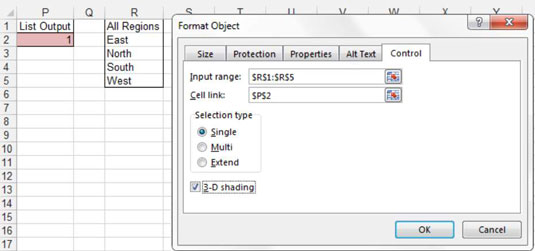
Nustatyme Įvesties diapazonas nurodykite diapazoną, kuriame yra iš anksto nustatyti elementai, kuriuos norite pateikti kaip pasirinkimus sąrašo laukelyje.
Kaip matote paveikslėlyje, šis sąrašo laukelis užpildytas regionų pasirinkimais.
Lauke Ląstelės saitas įveskite langelį, kuriame norite, kad sąrašo laukelis išvestų jo reikšmę.
Pagal numatytuosius nustatymus sąrašo laukelio valdiklis išveda pasirinkto elemento indekso numerį. Tai reiškia, kad pasirinkus antrąjį sąrašo elementą, bus išvestas skaičius 2. Jei pasirenkamas penktasis sąrašo elementas, išvedamas skaičius 5. Atkreipkite dėmesį į paveikslėlį, kad šis konkretus valdiklis išveda į langelį P2.
Pasirinkimo tipo nustatymas leidžia vartotojams sąrašo laukelyje pasirinkti daugiau nei vieną pasirinkimą. Čia galima pasirinkti vieną, kelis ir išplėsti. Visada palikite šį nustatymą Single, nes Multi ir Exten veikia tik VBA aplinkoje.
(Pasirenkama) Galite pažymėti žymės langelį 3-D Shading, jei norite, kad valdiklis atrodytų trimatis.
Spustelėkite Gerai, kad pritaikytumėte pakeitimus.
Kartais gali prireikti įterpti neįprastą simbolį į Word 2010 dokumentą. Perskaitykite, kaip lengvai tai padaryti su mūsų patarimais ir simbolių sąrašu.
„Excel 2010“ naudoja septynias logines funkcijas – IR, FALSE, IF, IFERROR, NOT, OR ir TRUE. Sužinokite, kaip naudoti šias funkcijas efektyviai.
Sužinokite, kaip paslėpti ir atskleisti stulpelius bei eilutes programoje „Excel 2016“. Šis patarimas padės sutaupyti laiko ir organizuoti savo darbalapius.
Išsamus vadovas, kaip apskaičiuoti slankiuosius vidurkius „Excel“ programoje, skirtas duomenų analizei ir orų prognozėms.
Sužinokite, kaip efektyviai nukopijuoti formules Excel 2016 programoje naudojant automatinio pildymo funkciją, kad pagreitintumėte darbo eigą.
Galite pabrėžti pasirinktus langelius „Excel 2010“ darbalapyje pakeisdami užpildymo spalvą arba pritaikydami ląstelėms šabloną ar gradiento efektą.
Dirbdami su laiko kortelėmis ir planuodami programą „Excel“, dažnai pravartu lengvai nustatyti bet kokias datas, kurios patenka į savaitgalius. Šiame straipsnyje pateikiami žingsniai, kaip naudoti sąlyginį formatavimą.
Sužinokite, kaip sukurti diagramas „Word“, „Excel“ ir „PowerPoint“ programose „Office 365“. Daugiau informacijos rasite LuckyTemplates.com.
„Excel“ suvestinės lentelės leidžia kurti <strong>pasirinktinius skaičiavimus</strong>, įtraukiant daug pusiau standartinių skaičiavimų. Šiame straipsnyje pateiksiu detalius nurodymus, kaip efektyviai naudoti šią funkciją.
Nesvarbu, ar dievinate, ar nekenčiate Word gebėjimo išjuokti jūsų kalbos gebėjimus, jūs turite galutinį sprendimą. Yra daug nustatymų ir parinkčių, leidžiančių valdyti „Word“ rašybos ir gramatikos tikrinimo įrankius.





